如何修复 Windows 10 上卡在飞行模式下的窗口
大家好,我们又见面了啊~本文《如何修复 Windows 10 上卡在飞行模式下的窗口》的内容中将会涉及到等等。如果你正在学习文章相关知识,欢迎关注我,以后会给大家带来更多文章相关文章,希望我们能一起进步!下面就开始本文的正式内容~
如果您已打开飞行模式(也称为飞行模式),蓝牙、Wi-Fi 和互联网连接将自动关闭。因此,您不能使用任何依赖于互联网的应用程序。但是,尽管飞行模式已打开,您仍然可以手动打开蓝牙和Wi-Fi选项。有时,设备卡在飞行模式下,您无法在该特定设备上执行必要的操作。当这种情况发生时,人们会毫无头绪。但是在本文中,我们有不同的解决方案可以帮助您解决此问题。尝试一下,看看问题是否已解决。让我们开始吧!
方法 1 – 使用 Windows 设置关闭飞行模式
步骤 1 –同时使用Windows + I键打开窗口设置
步骤 2 –点击网络和互联网
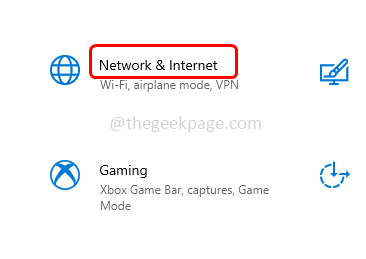
第 3 步 –从左键单击飞行模式
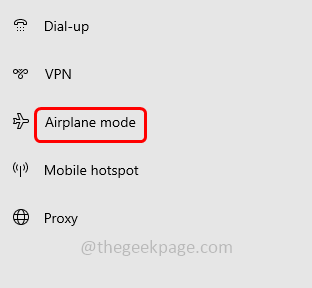
第 4 步 –在右侧,通过单击切换栏关闭飞行模式(切换栏中不应出现蓝色)
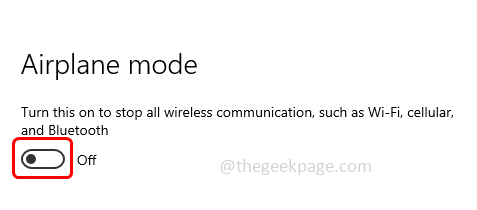
步骤5 –重新启动计算机,然后检查问题是否已解决。
方法 2 – 确保无线电管理服务正在运行
步骤 1 –同时使用 Windows + R 键打开运行提示
步骤 2 –在运行提示符中键入 services.msc,然后按回车键。这将打开视窗服务
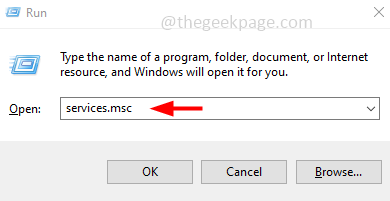
第 3 步 –向下滚动并找到无线电管理服务
第 4 步 –检查无线电管理服务是否正在运行。如果不是,请右键单击该服务
步骤 5 –点击属性
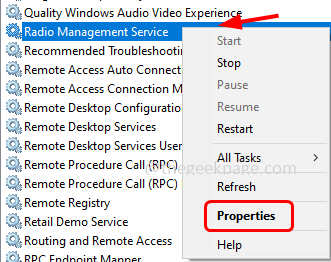
步骤 6 –在启动类型下拉列表中,选择手动
步骤 7 – 然后点击开始按钮
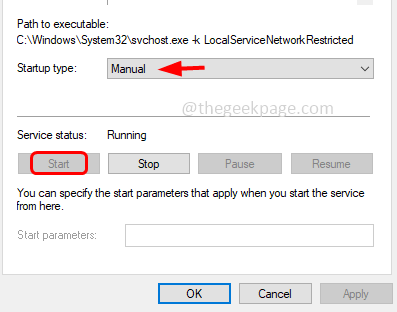
步骤 8 –要保存更改,请单击“应用”和“确定”
步骤 9 –再次右键单击无线电管理服务,然后单击重新启动
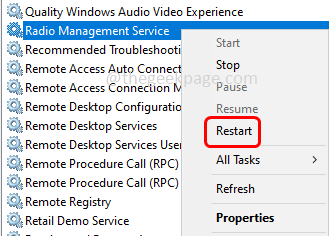
步骤10 –重新启动计算机,然后检查问题是否已解决
步骤 11 –如果无线电管理服务已在运行,则右键单击该服务
步骤 12 –点击属性
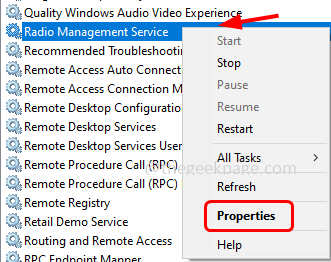
步骤 13 –在启动类型下拉列表中,选择“已禁用”
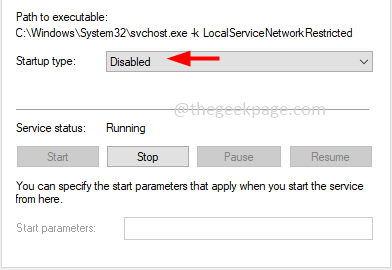
步骤 14 –要保存更改,请单击“应用”和“确定”,然后重新启动计算机
步骤 15 –再次按照[步骤4 – 步骤9]中提到的步骤进行操作
现在检查问题是否已解决。
方法 3 – 刷新 DNS 缓存
步骤 1 –以管理员身份打开命令提示符。为此,请在窗口搜索中键入cmd并按住Ctrl + Shift键,然后按回车键
步骤 2 –出现确认弹出窗口,单击是
第 3 步 –在命令提示符下键入以下命令并按回车键
ipconfig /release
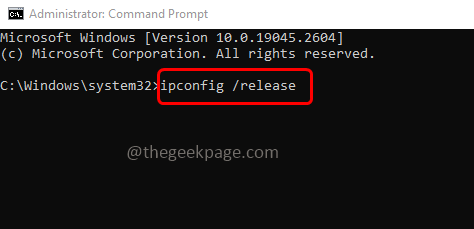
第 4 步 –执行完成后,在命令提示符下复制并粘贴以下命令,或在命令提示符下键入以下命令,然后按回车键
ipconfig /renew

步骤 5 –要完成执行,需要几秒钟。完成后,还有一个命令要执行。键入以下命令,然后按回车键
ipconfig /flushdns
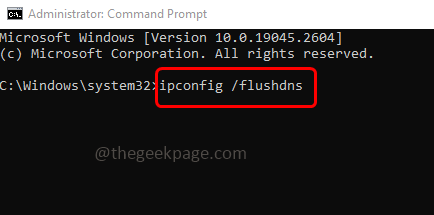
步骤 6 –等待执行过程完成。现在重新启动计算机并检查问题是否已解决。
方法 4 – 运行网络适配器疑难解答
步骤 1 –一起使用Windows + I键打开窗口设置
步骤 2 –点击更新和安全
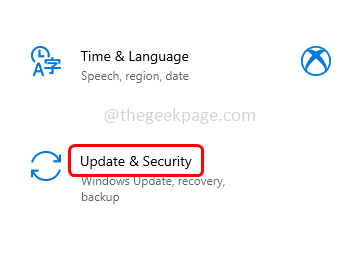
第 3 步 –在打开的窗口中,单击左侧的故障排除
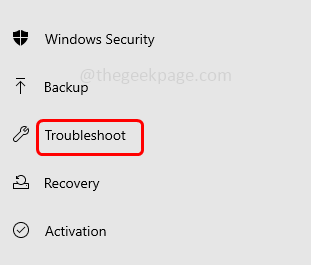
第 4 步 –在右侧,点击其他疑难解答
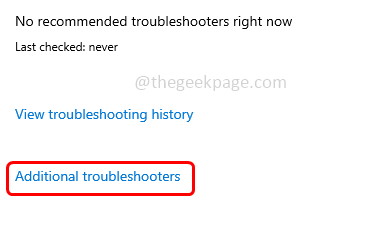
步骤 5 –向下滚动并找到网络适配器
步骤 6 –单击运行疑难解答
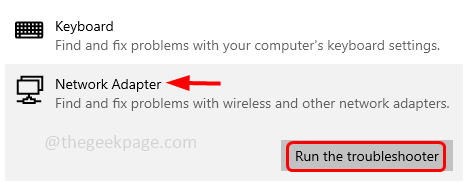
步骤 7 –它将开始检测是否有任何问题,按照屏幕上的说明完成故障排除过程
步骤 8 –如果建议任何修复程序,请应用它们,然后重新启动计算机。检查问题是否已解决。
方法 5 – 使用注册表编辑器禁用飞行模式
步骤 1 –同时使用 Windows + R 键打开运行提示
步骤 2 –在运行提示符中键入注册表编辑器并按回车键
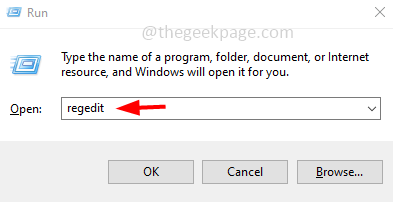
第 3 步 –用户帐户控制窗口将打开,单击是。这将打开注册表编辑器窗口
第 4 步 –导航到注册表中的以下路径
HKEY_LOCAL_MACHINE\System\CurrentControlSet\Control\Class
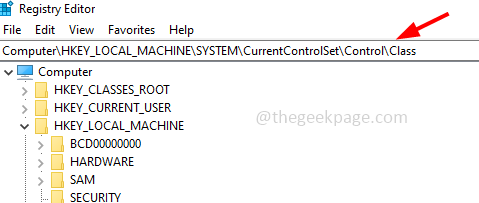
步骤5 –右键单击该类,然后单击查找
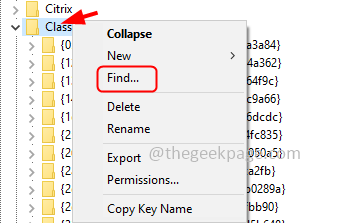
步骤 6 –在查找对话框中,键入无线电启用并单击查找下一个按钮
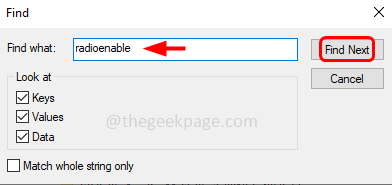
步骤 7 –注册表将找到无线电启用密钥并将您指向那里
步骤 8 –在右侧,右键单击RadioEnable,然后从出现的列表中单击修改
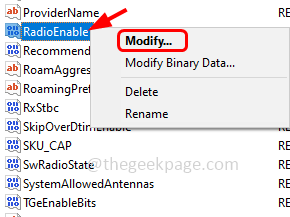
步骤 9 –在值数据字段中,将值指定为 1,然后单击确定。这将禁用飞行模式
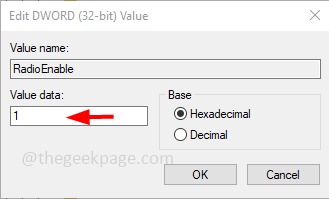
步骤10 –重新启动系统,然后检查问题是否已解决。
方法6 –检查是否有任何可用的Windows更新
步骤 1 –一起使用Windows + I键打开窗口设置
步骤 2 –点击更新和安全
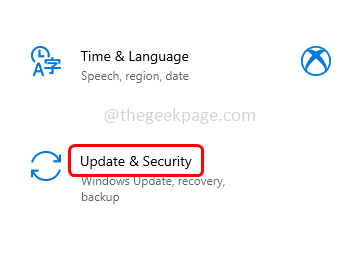
第 3 步 –在 Windows 更新页面中,单击“检查更新”按钮
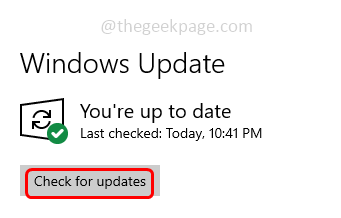
第 4 步 –如果有任何可用更新,它将安装。如果没有更新,则会显示您是最新的
步骤5 –重新启动计算机并检查要解决的问题。
方法 7 – 执行网络重置
步骤 1 –同时使用Windows + I键打开窗口设置
步骤 2 –点击网络和互联网
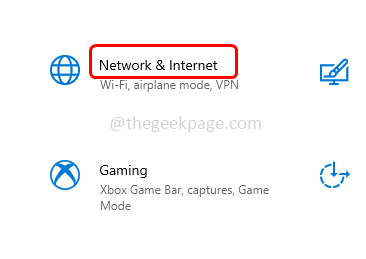
第 3 步 –状态窗口将打开,在右侧向下滚动,然后在高级网络设置下单击网络重置
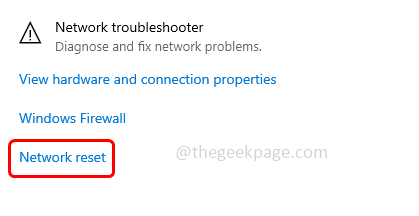
第 4 步 –单击立即重置按钮
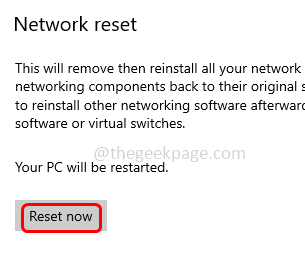
步骤 5 –在确认弹出窗口中单击是,它将重置网络
步骤6 –重新启动计算机,然后检查问题是否已解决。
好了,本文到此结束,带大家了解了《如何修复 Windows 10 上卡在飞行模式下的窗口》,希望本文对你有所帮助!关注golang学习网公众号,给大家分享更多文章知识!
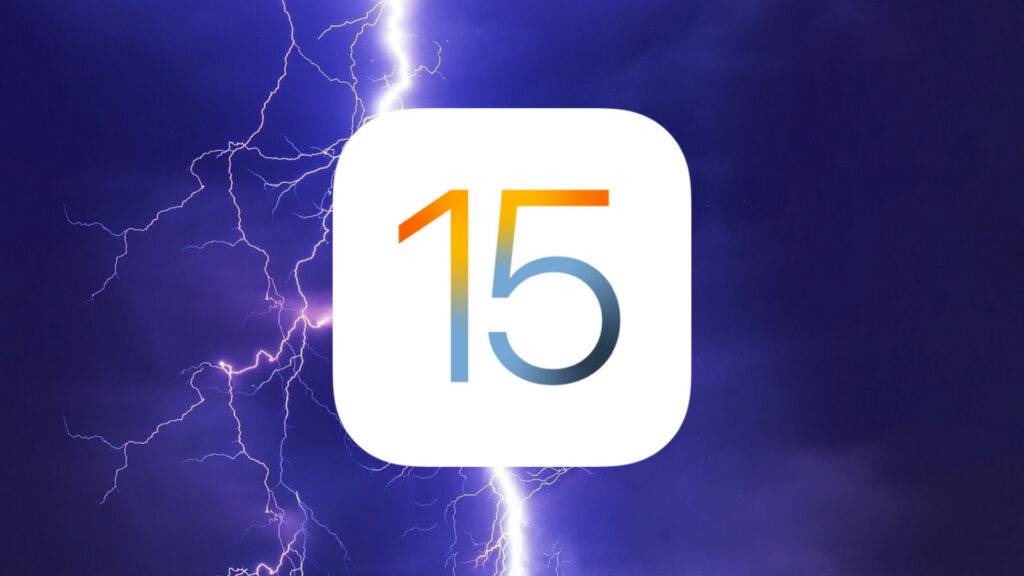 解决iOS 15.4 耗电问题iOS 15.4.1 新功能一览
解决iOS 15.4 耗电问题iOS 15.4.1 新功能一览
- 上一篇
- 解决iOS 15.4 耗电问题iOS 15.4.1 新功能一览
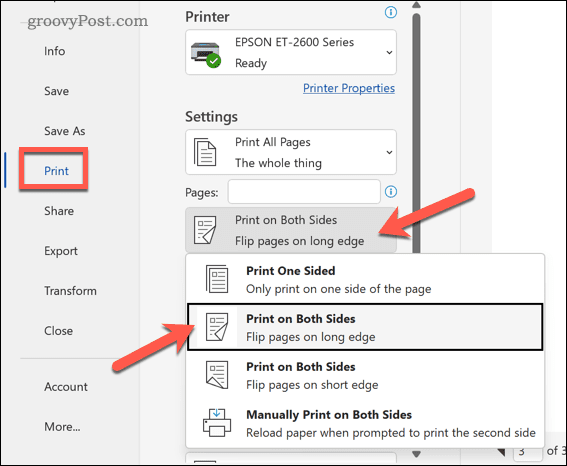
- 下一篇
- 如何在 Word 中双面打印
-

- 文章 · 软件教程 | 1分钟前 |
- PS液化滤镜卡顿解决技巧
- 277浏览 收藏
-

- 文章 · 软件教程 | 4分钟前 |
- Win10DISM修复失败解决方法
- 417浏览 收藏
-

- 文章 · 软件教程 | 6分钟前 | txt小说网
- txt小说网如何找好书|榜单筛选技巧分享
- 421浏览 收藏
-
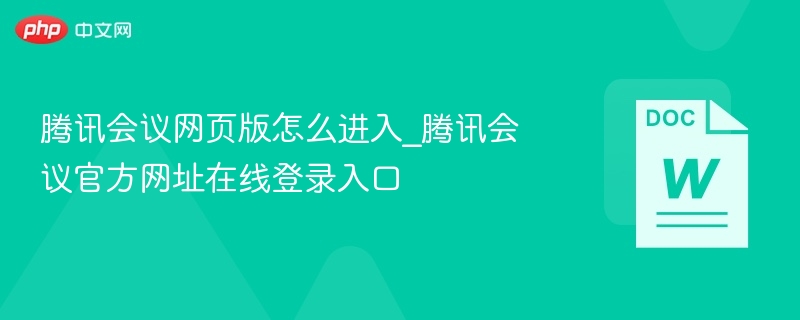
- 文章 · 软件教程 | 7分钟前 |
- 腾讯会议网页登录及使用方法
- 465浏览 收藏
-

- 文章 · 软件教程 | 9分钟前 |
- Windows11卸载更新补丁教程
- 380浏览 收藏
-

- 文章 · 软件教程 | 11分钟前 |
- Win10讲述人怎么关?彻底关闭方法
- 361浏览 收藏
-

- 文章 · 软件教程 | 12分钟前 |
- 2025最新Tiktok官网入口分享
- 157浏览 收藏
-

- 文章 · 软件教程 | 13分钟前 |
- 芒果TV免费观看入口官网无需VIP
- 272浏览 收藏
-
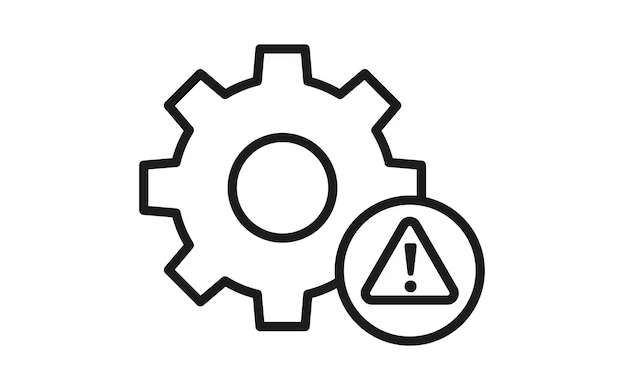
- 文章 · 软件教程 | 13分钟前 | 电脑蓝屏代码
- 蓝屏0x00000025B怎么解决
- 106浏览 收藏
-

- 文章 · 软件教程 | 21分钟前 | 网页版 植物大战僵尸
- 植物大战僵尸网页版,即点即玩无需下载
- 150浏览 收藏
-

- 文章 · 软件教程 | 21分钟前 | win11 显卡型号
- Win11查看显卡型号及驱动方法
- 365浏览 收藏
-
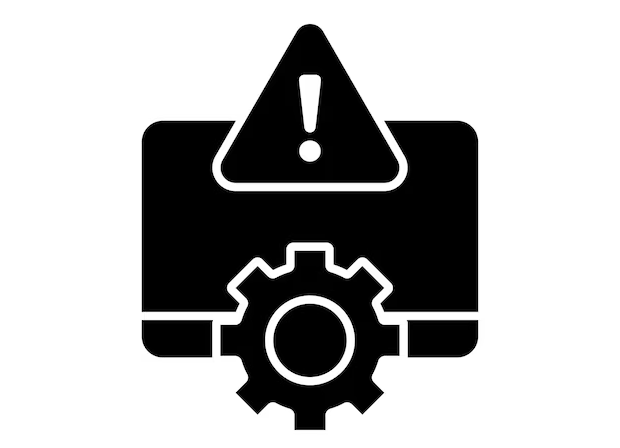
- 文章 · 软件教程 | 22分钟前 | 解决方法 电脑蓝屏
- 电脑蓝屏原因及常见代码解决方法
- 168浏览 收藏
-

- 前端进阶之JavaScript设计模式
- 设计模式是开发人员在软件开发过程中面临一般问题时的解决方案,代表了最佳的实践。本课程的主打内容包括JS常见设计模式以及具体应用场景,打造一站式知识长龙服务,适合有JS基础的同学学习。
- 543次学习
-

- GO语言核心编程课程
- 本课程采用真实案例,全面具体可落地,从理论到实践,一步一步将GO核心编程技术、编程思想、底层实现融会贯通,使学习者贴近时代脉搏,做IT互联网时代的弄潮儿。
- 516次学习
-

- 简单聊聊mysql8与网络通信
- 如有问题加微信:Le-studyg;在课程中,我们将首先介绍MySQL8的新特性,包括性能优化、安全增强、新数据类型等,帮助学生快速熟悉MySQL8的最新功能。接着,我们将深入解析MySQL的网络通信机制,包括协议、连接管理、数据传输等,让
- 500次学习
-

- JavaScript正则表达式基础与实战
- 在任何一门编程语言中,正则表达式,都是一项重要的知识,它提供了高效的字符串匹配与捕获机制,可以极大的简化程序设计。
- 487次学习
-

- 从零制作响应式网站—Grid布局
- 本系列教程将展示从零制作一个假想的网络科技公司官网,分为导航,轮播,关于我们,成功案例,服务流程,团队介绍,数据部分,公司动态,底部信息等内容区块。网站整体采用CSSGrid布局,支持响应式,有流畅过渡和展现动画。
- 485次学习
-

- ChatExcel酷表
- ChatExcel酷表是由北京大学团队打造的Excel聊天机器人,用自然语言操控表格,简化数据处理,告别繁琐操作,提升工作效率!适用于学生、上班族及政府人员。
- 3334次使用
-

- Any绘本
- 探索Any绘本(anypicturebook.com/zh),一款开源免费的AI绘本创作工具,基于Google Gemini与Flux AI模型,让您轻松创作个性化绘本。适用于家庭、教育、创作等多种场景,零门槛,高自由度,技术透明,本地可控。
- 3547次使用
-

- 可赞AI
- 可赞AI,AI驱动的办公可视化智能工具,助您轻松实现文本与可视化元素高效转化。无论是智能文档生成、多格式文本解析,还是一键生成专业图表、脑图、知识卡片,可赞AI都能让信息处理更清晰高效。覆盖数据汇报、会议纪要、内容营销等全场景,大幅提升办公效率,降低专业门槛,是您提升工作效率的得力助手。
- 3577次使用
-

- 星月写作
- 星月写作是国内首款聚焦中文网络小说创作的AI辅助工具,解决网文作者从构思到变现的全流程痛点。AI扫榜、专属模板、全链路适配,助力新人快速上手,资深作者效率倍增。
- 4702次使用
-

- MagicLight
- MagicLight.ai是全球首款叙事驱动型AI动画视频创作平台,专注于解决从故事想法到完整动画的全流程痛点。它通过自研AI模型,保障角色、风格、场景高度一致性,让零动画经验者也能高效产出专业级叙事内容。广泛适用于独立创作者、动画工作室、教育机构及企业营销,助您轻松实现创意落地与商业化。
- 3950次使用
-
- pe系统下载好如何重装的具体教程
- 2023-05-01 501浏览
-
- qq游戏大厅怎么开启蓝钻提醒功能-qq游戏大厅开启蓝钻提醒功能教程
- 2023-04-29 501浏览
-
- 吉吉影音怎样播放网络视频 吉吉影音播放网络视频的操作步骤
- 2023-04-09 501浏览
-
- 腾讯会议怎么使用电脑音频 腾讯会议播放电脑音频的方法
- 2023-04-04 501浏览
-
- PPT制作图片滚动效果的简单方法
- 2023-04-26 501浏览



